前不久小果曾和大家一起讨论过如果 App Store 白屏怎么办,不过最近发现尽管 App Store 很少白屏了,但总是遇到应用老更新或者下载不了的情况,进度条总是卡在半山腰,下面这几个方法或许能帮助你哟!
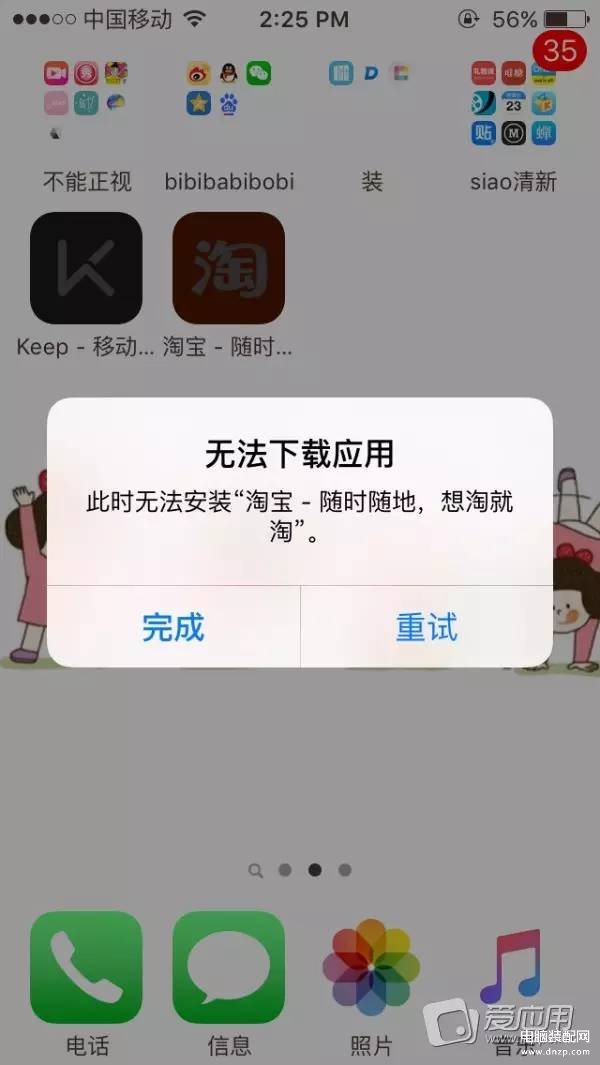
1、直接重启
有时候软件长久的不能更新,在各种复杂设置之前先重启一下。你可能会发现,重启不仅解决了之前应用下载老不 OK 的问题,而且速度什么的也上来了。而且人人都会,就跟万能热水似的!

长按电源键,重新启动 iPhone 和 iPad,那些灰着的图标是不是乖乖开始下载了?
2、在更新界面来回切换
有时候感觉软件在更新的时候卡住了,我们可以进入到 App Store 更新界面,尚未更新的小软会有「更新」的标志,点击一下,正常情况下就会变成圆形更新按钮,上面会看见进度。如果进度长期不动,就来回点击,有时候你会发现,再来回点击几次下载的就相当快了!
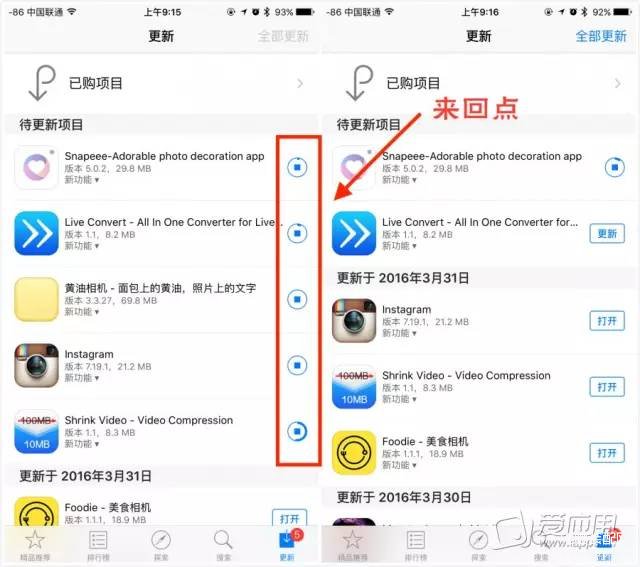
3、切换网络连接
如果应用还是顽固得无法下载,这时候有可能是网络阻塞导致 App Store 暂时性连不上。一般来说我们都是用的 Wi-Fi 来下载更新。
这时候上划 iPhone 屏幕,在快捷菜单中开飞行模式(第一排飞机按钮)几秒钟然后再次关闭,或者是关掉 Wi-Fi,自动切换到 3G 或 4G 网络,如果开始正常下载再切换回 Wi-Fi 就行!
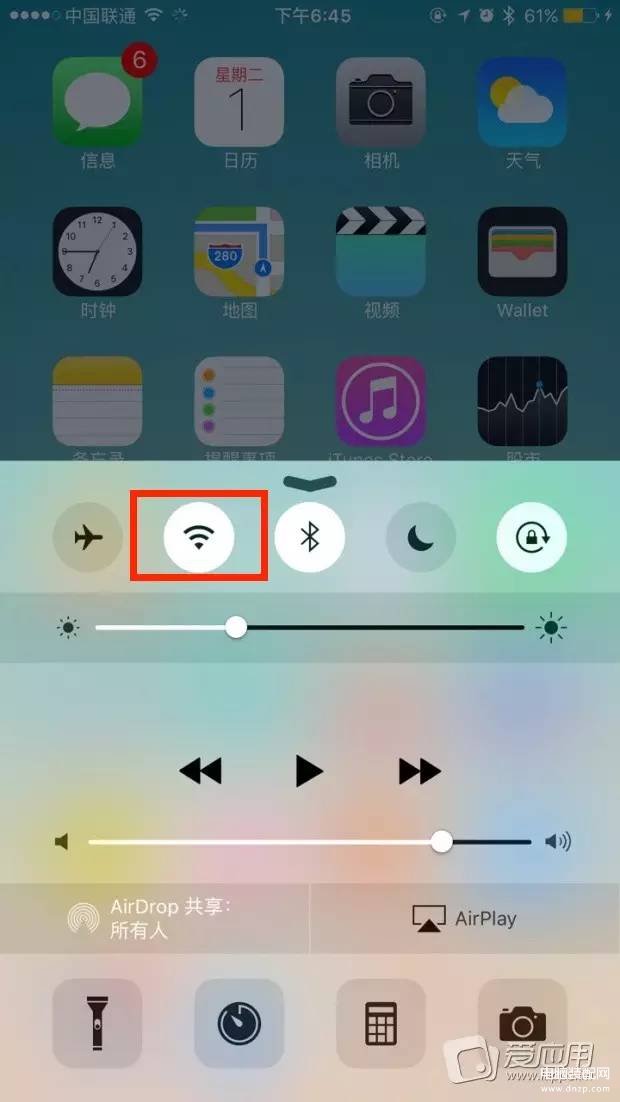
4、删除程序
如果上面几个方法都不奏效的话,可以试试直接删除该应用。长按应用的图标,直到图标抖动、左上角出现“x”符号。点击“x”符号,选择“删除程序”。
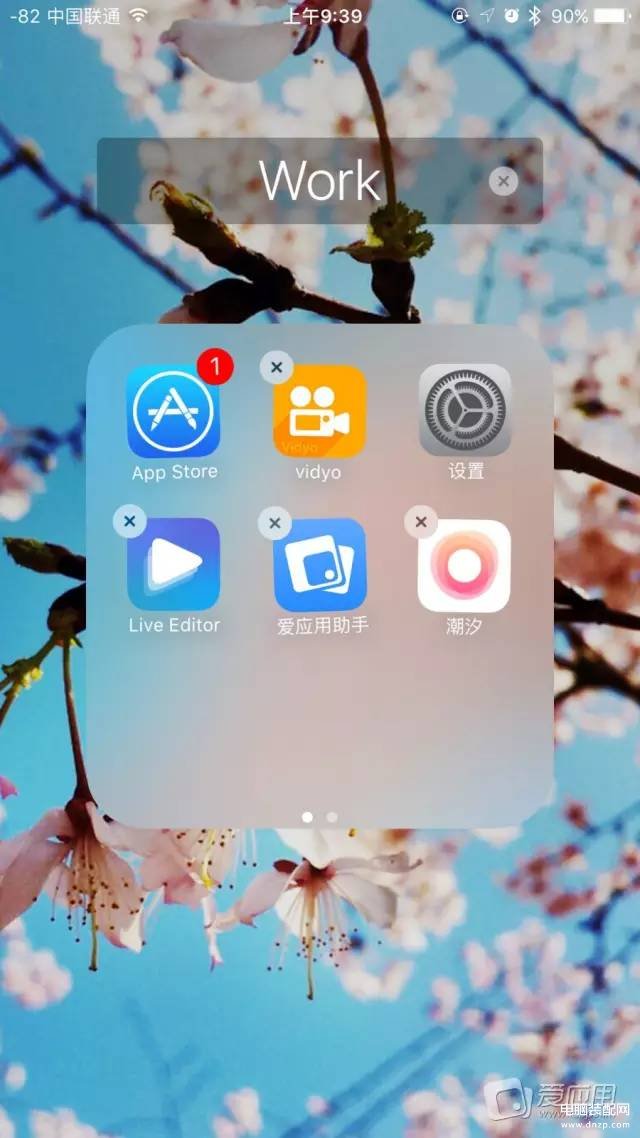
5、注销并重新登录 App Store
进入 App Store ,将页面拉到最下方,看见当前登录的 Apple ID。点击,选择「注销」来退出这个账户。注销后再次登录或者使用其他 Apple ID 来登录 App Store,再试试更新过着下载之前没有下载下来的 APP,是不是好多啦?
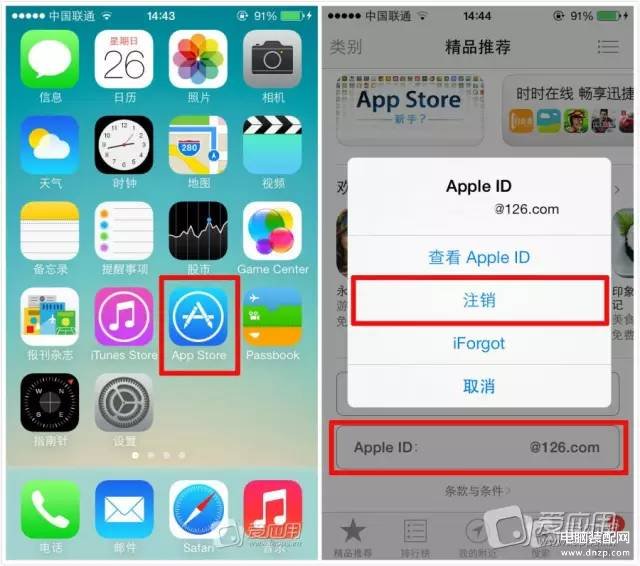
6、使用电脑端 iTunes 同步
如果试过各种方法都不行,还有个略麻烦的办法,就是使用 iTunes 同步。
使用 iTunes 在电脑上下载该应用。然后将设备连接到电脑上,选择「资料库」下的「应用程序」,在所有的应用程序中选择你想要同步的应用,然后拖到我的设备中,等待同步完成。然后查看设备上的应用是否已经完成了安装。这个方法比较耗费时间。
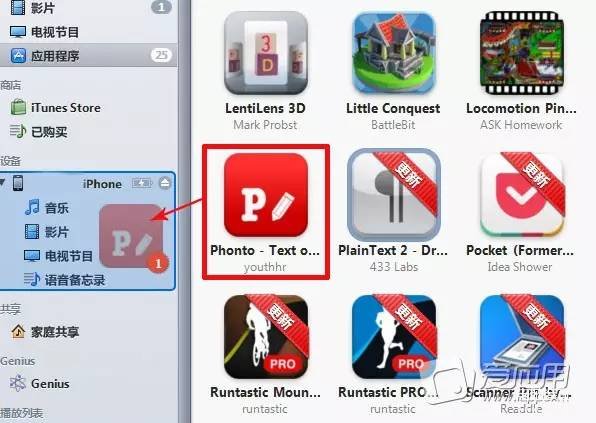
7、科学上网
如果 APP 长久不能下载的话,不妨使用科学上网工具,顽固份子没准就可以下载下来啦!

不能下载和更新程序实在是让人头疼的事情,而且有时候越是急着想用某个软件,越是下载不下来。希望今天小果说到的方法能够帮到大家,还有什么没提到的大家可以补充在评论中哦!








